ریست کردن برنامه های ویندوز 11 به تنظیمات پیش فرض+ویدئو
- 07 تیر 1404
- 5
- زمان مطالعه : 2 دقیقه 34 ثانیه
برنامه های ویندوز به درستی کار نمی کنند؟
یک برنامه روی ویندوز دارید که به درستی کار نمی کند؟ در اینجا دو روش برای ریست کردن آن در ویندوز 11 را خواهیم گفت.
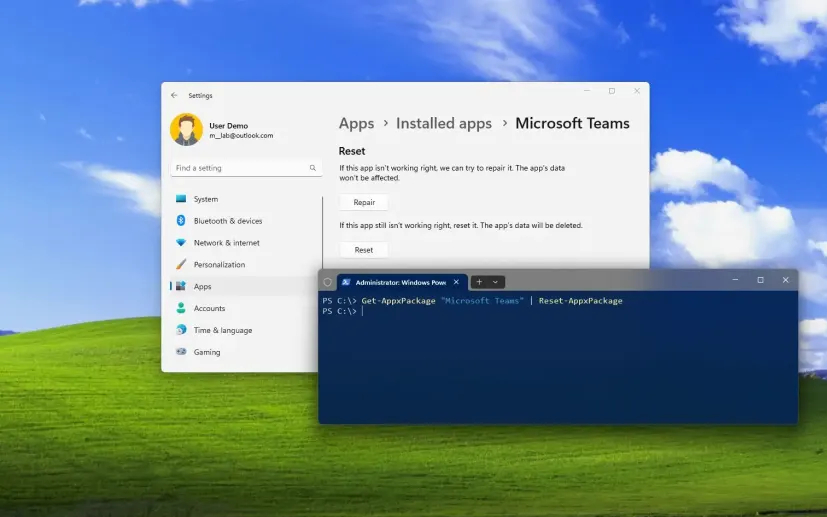
در ویندوز 11، زمانی که برنامهها به درستی کار نمیکنند میتوانید حداقل به دو روش، آنها را به تنظیمات پیش فرض خود ریست کنید..
Settings ویندوز به شما امکان میدهد تا برنامهها را از Microsoft Store به سرعت ریست نمایید. با Settings ویندوز امکان ریست کردن همه برنامه ها یا حتی برخی از اجزای سیستم مانند منوی start وجود ندارد، در این مواقع میتوانید از دستور reset در PowerShell برای رفع مشکلات استفاده نمایید.
این راهنما مراحل ریست کردن یک برنامه در ویندوز 11 را به شما آموزش میدهد:.
نحوه ریست کردن ویندوز 11 را بخوانید.
برنامههای ویندوز 11 را از Settings ریست نمایید.
برای ریست کردن برنامهها از Microsoft Store در ویندوز 11، مراحل زیر را اجرا نمایید.
1- Settings را در ویندوز 11 باز نمایید.
2- روی Apps کلیک نمایید.
3- روی تب Installed apps کلیک نمایید.
4- روی دکمه منو کلیک و روی Advanced options کلیک نمایید.
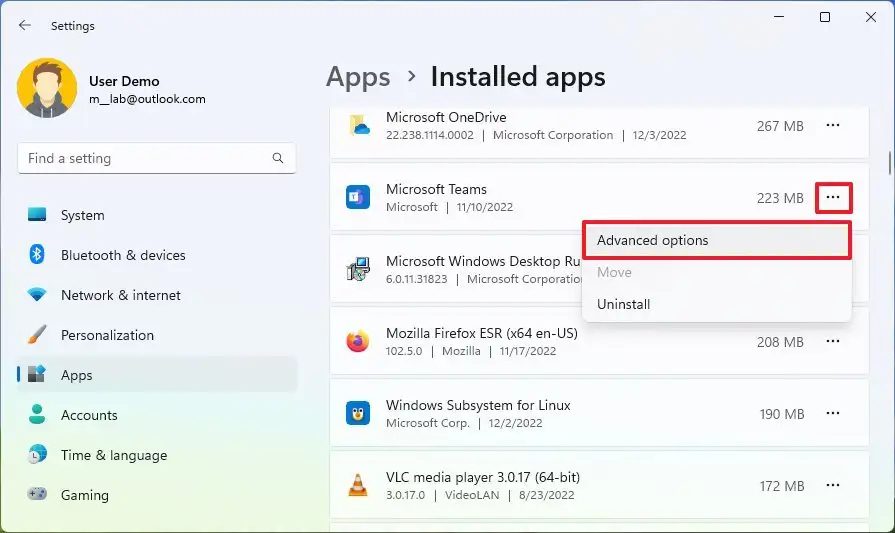
5- روی دکمه Reset کلیک نمایید.
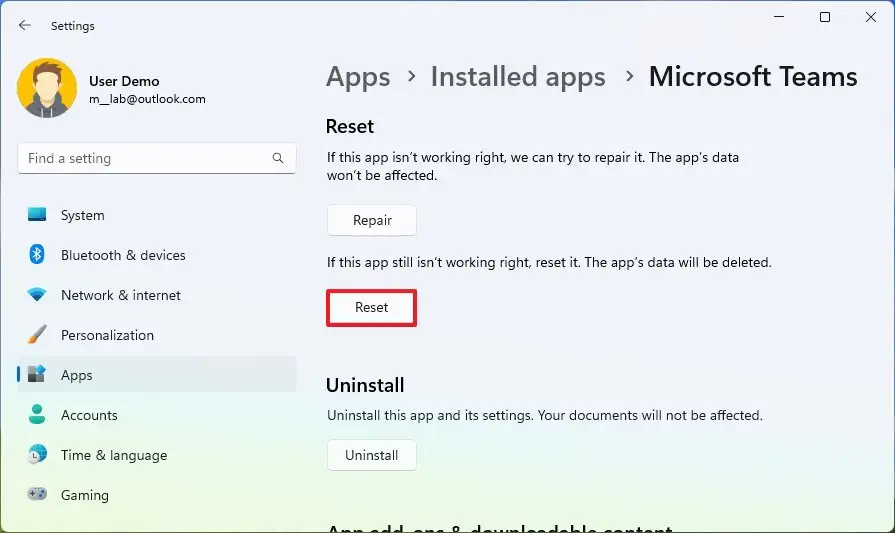
جهت دریافت هرگونه مشاوره در خصوص تعمیرات موبایل
و لپ تاپ خود فرم ذیل را تکمیل نمایید. همکاران ما به زودی با شما تماس خواهند
گرفت.
پس از تکمیل مراحل، دادههای برنامه حذف میشود. پس از اجرای مجدد برنامه، ممکن است لازم باشد وارد برنامه شوید و مجدداً تنظیمات خود را انجام دهید.
بخوانید: تفاوت Reset ویندوز و Restore سیستم در ویندوز چیست؟
ریست کردن برنامه به وسیله PowerShell در ویندوز 11
برای ریست کردن برنامه از PowerShell در ویندوز 11، این مراحل را اجرا نمایید.
1- Start را باز نمایید.
2- PowerShell را جستجو، روی نتیجه کلیک راست و گزینه Run as administrator را انتخاب نمایید. 4 روش برای اجرای همیشگی برنامه ها به عنوان Administrator در ویندوز ۱۱ را بخوانید.
3- برای مشاهده تمام برنامهها و اجزای نصب شده، دستور زیر را تایپ کرده و Enter را فشار دهید:
Get-AppxPackage | Select name
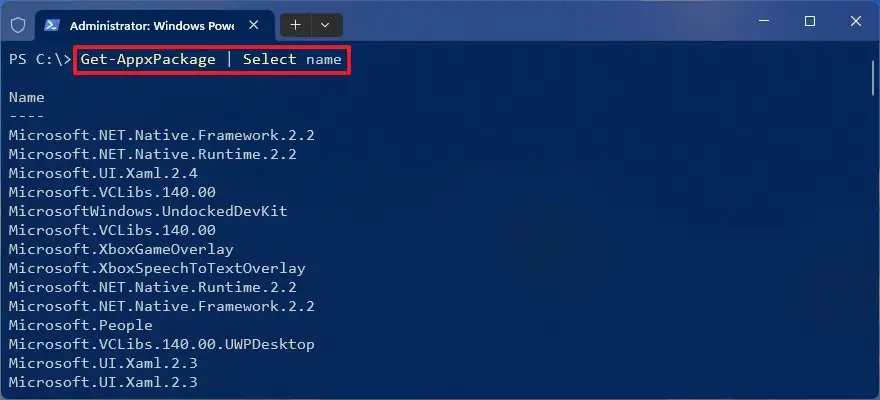
4- نام برنامهای که میخواهید ریست نمایید را تأیید نمایید.
با Settings ویندوز امکان ریست همه برنامهها یا حتی برخی از اجزای سیستم مانند منوی start وجود ندارد، در این مواقع میتوانید از دستور reset در PowerShell برای رفع مشکلات استفاده نمایید.
5- برای ریست کردن برنامه، دستور زیر را تایپ کرده و Enter را فشار دهید:
Get-AppxPackage "Microsoft Teams" | Reset-AppxPackage
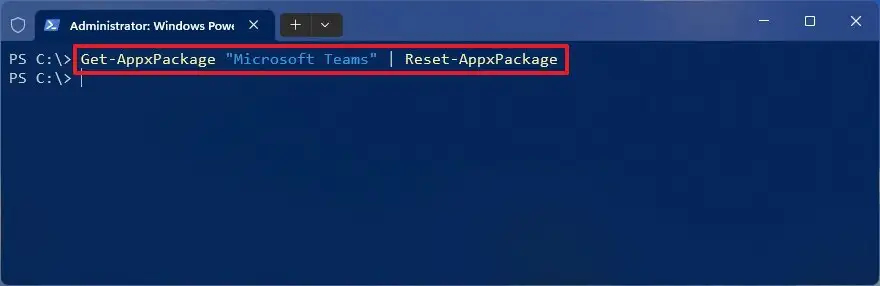
در دستور، نام برنامهای را که میخواهید ریست نمایید، که در مرحله 3 شناسایی کردهاید، جایگزین Microsoft Teams نمایید.
منبع:pureinfotech
-

-

فریده ، 05 خرداد 1403
با ریست مشکل بالا نیومدن برنامه حل میشه؟
-

کارشناس پاسخگو 1 ، 05 خرداد 1403
سلام، در خیلی مواقع این مشکلات رفع می شوند، اگر با این کار مشکل بر طرف نشد میتونید با همکاران ما با شماره 8300 تماس گرفته و راهنمایی بخواهید.
-
-

شایان ، 30 اردیبهشت 1403
مقاله خوب و کاربردی بود ، دمتون گرم ...
-

مهسا مرادی نسب ، 30 اردیبهشت 1403
بسیار عالی از این دست آموزشها بیشتر بذارید لطفاً
-

tak.serv ، 30 اردیبهشت 1403
ممنون میشم از محیط پاورشل آموزش های بیشتری بزارید.

























پیمان ، 05 خرداد 1403
ممنون از این آموزش عالی! خیلی ساده و کاربردی بود. به راحتی تونستم برنامههایم را در ویندوز 11 ریست کنم